Jak wykonać zrzut ekranu całej strony w systemie Windows
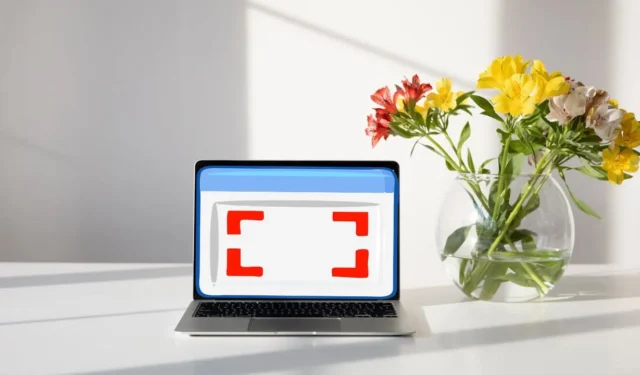
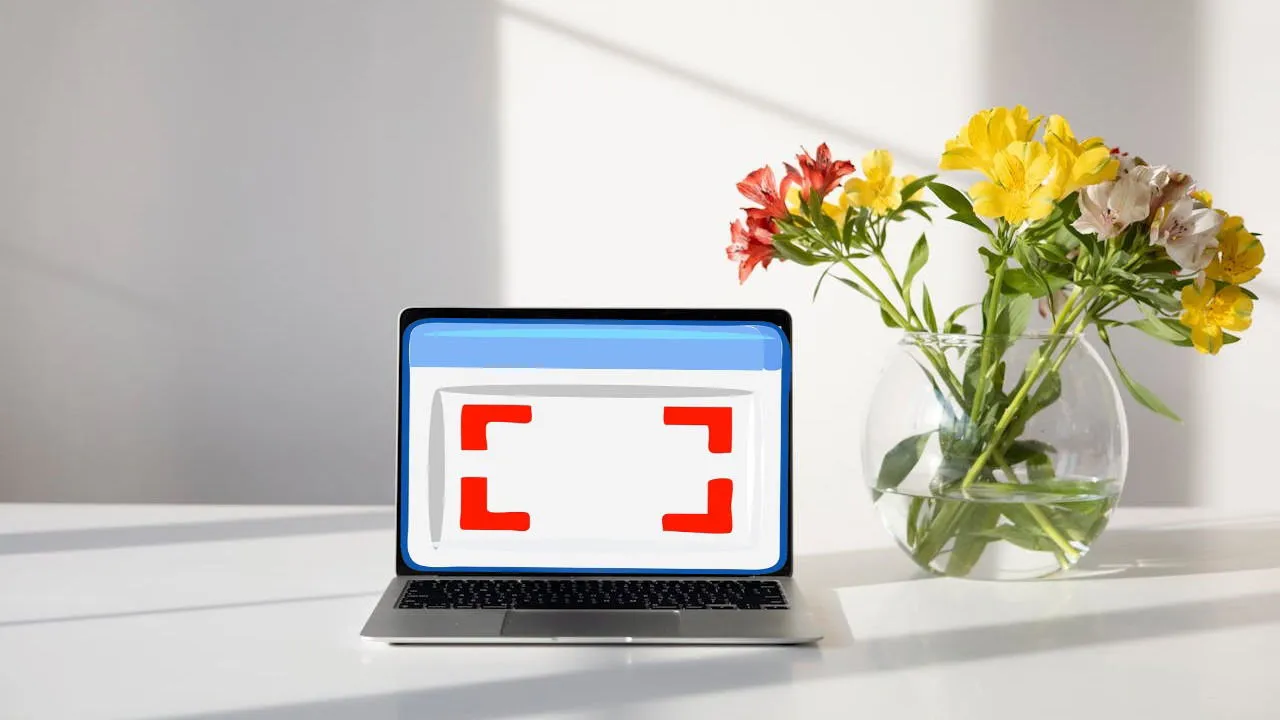
Istnieją różne powody, aby wykonać zrzut ekranu całej strony na komputerze, a na szczęście system Windows zapewnia wbudowane narzędzia do tego celu, bez potrzeby korzystania z oprogramowania innych firm lub specjalnego skrótu. Ten samouczek udostępnia proste metody wykonywania zrzutów ekranu całej strony w systemie Windows.
Zrób zrzut ekranu całej strony w systemie Windows za pomocą narzędzia Wycinanie
Windows ma własne narzędzie, które pozwala użytkownikom na przechwytywanie zrzutów ekranu komputera. Istnieją różne typy wycinków, takie jak swobodny, prostokątny, okienny i pełnoekranowy, które mogą pomóc Ci wybrać i zapisać dowolną część ekranu, na przykład część lub całą stronę internetową w przeglądarce.
Aby użyć tego narzędzia do zrobienia zrzutu ekranu całej strony, wpisz „narzędzie do wycinania” w pasku wyszukiwania i kliknij Otwórz . Możesz też nacisnąć Win+ Shift+ S. W poniższym oknie dialogowym wybierz Nowy i wybierz typ zrzutu ekranu, który chcesz wykonać. Aby zrobić zrzut ekranu całej strony, wybierz opcję Wycinek całego ekranu , aby natychmiast przechwycić cały ekran.
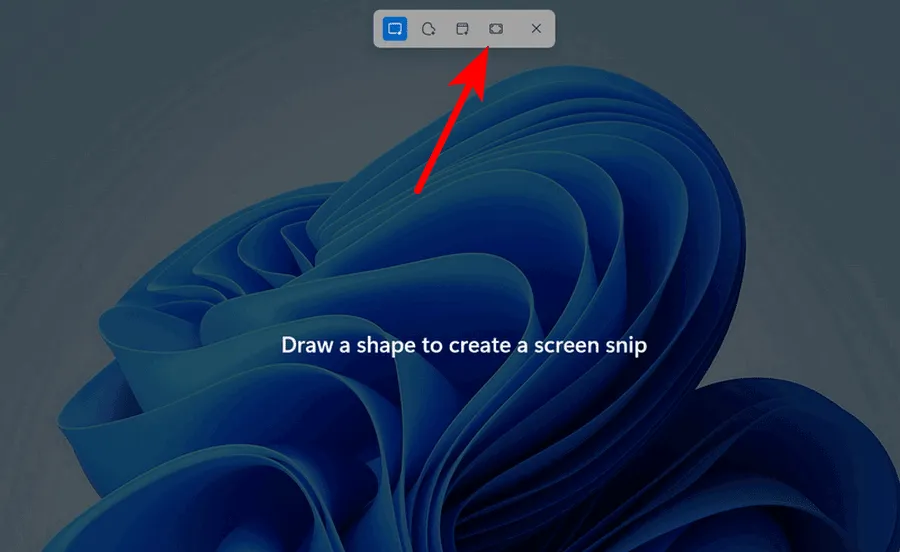
Po zrobieniu zrzutu ekranu, edytuj go również w oknie narzędzia Snipping . Aby zapisać zrzut ekranu, kliknij opcję Zapisz (ikona pliku) w prawym górnym rogu.
Zrób zrzut ekranu całej strony za pomocą PrtScn
Możesz również przechwycić cały ekran za pomocą PrtScnklawisza, znanego również jako klawisz Print Screen, na klawiaturze. Naciśnij klawisz, a zostanie wykonany zrzut ekranu całego ekranu, który zostanie skopiowany do schowka.
System Windows umożliwia także skonfigurowanie przycisku Print Screen tak, aby otwierał narzędzie Wycinanie, jeśli wolisz tę metodę wykonywania codziennych zadań.
Utwórz zrzut ekranu na całą stronę w systemie Windows za pomocą programu Paint
Po zrobieniu zrzutu ekranu na cały ekran istnieją różne sposoby jego edycji i zapisania. Jeśli używasz metody Print Screen, zrzut ekranu nie zostanie zapisany automatycznie; zamiast tego zostanie skopiowany do schowka.
Użyj Microsoft Paint, aby zapisać i edytować zrzut ekranu. Zacznij od wpisania „paint” w pasku wyszukiwania i kliknięcia Otwórz . Po otwarciu programu Paint wklej zrzut ekranu, naciskając Ctrl+ V. Teraz możesz użyć różnych narzędzi, aby edytować zrzut ekranu. Po wprowadzeniu zmian zapisz zrzut ekranu, klikając Plik -> Zapisz jako .
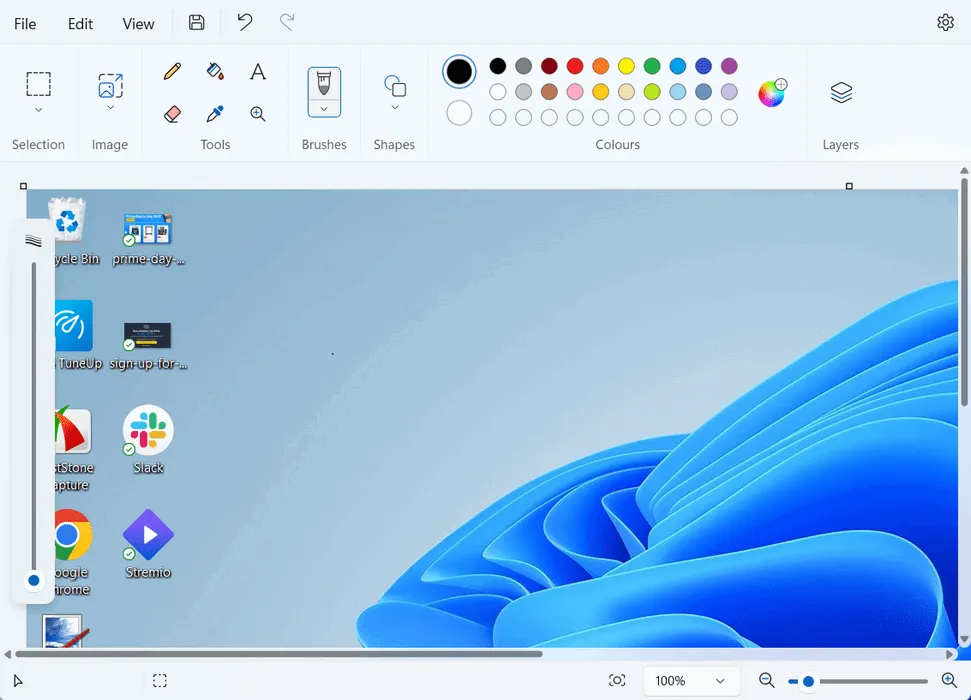
Wybierz preferowany format i lokalizację, a następnie kliknij Zapisz .
Te metody pomogą Ci wykonać zrzut ekranu całej strony na komputerze z systemem Windows. System Windows pozwala nawet wykonać zrzut ekranu przewijania i nagrać ekran. Jeśli chcesz wypróbować narzędzia innych firm do wykonywania zrzutów ekranu, poza wbudowanymi opcjami, istnieje kilka bogatych w funkcje narzędzi do wykonywania zrzutów ekranu, które mogą Ci pomóc.
Źródło obrazu: Pexels . Wszystkie zrzuty ekranu autorstwa Zainab Falak.



Dodaj komentarz